Même si les tablettes et smartphones prennent de très belles photos, vous pouvez encore utiliser votre appareil photo numérique. Les iPhone ne surpassent pas encore les réflexes ! Que ce soit pour cette raison ou une autre, vous pouvez être amené à avoir vos photos sur SD. Vous pouvez facilement importer vos photos et vidéos de votre carte SD sur votre iPhone, iPad ou iPod touch.
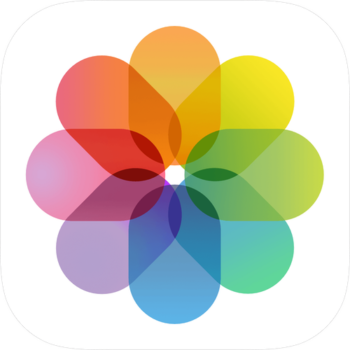
Ce qu’il vous faut
Vous vous en doutez, mais il va falloir un adaptateur et un appareil compatible.
Commençons par les appareils iOS compatibles :
- À partir de l’iPhone 5 avec iOS 9.2 ou une version plus récente ;
- iPad sous iOS sous 9.2 ou 9.3 ;
- Les iPod touch ou iPhone 4s avec iOS 9.3.
Concernant les accessoires :
- Adaptateur Lightning vers lecteur de carte SD ;
- Adaptateur USB-C vers carte SD.

Sachez que vous pouvez importer des photos et vidéos de la carte SD à l’iPhone. L’inverse n’est pas possible.
Importer vos photos sur votre iPhone
Vous allez pouvoir constater que la démarche n’est pas très compliquée. Le plus long peut être le temps de chargement de vos photos selon la qualité, la quantité et par conséquent le poids. Après réflexion, la partie la plus longue (ou difficile) peut être de choisir qu’elle photo importer et qu’elle photo ne pas importer.
- Insérer la carte SD dans l’adaptateur et l’adapteur à votre appareil (ou inversement) ;
- Ouvrez l’application Photos puis allez à l’onglet Importer, en bas à droite si cela ne se fait pas automatiquement ;
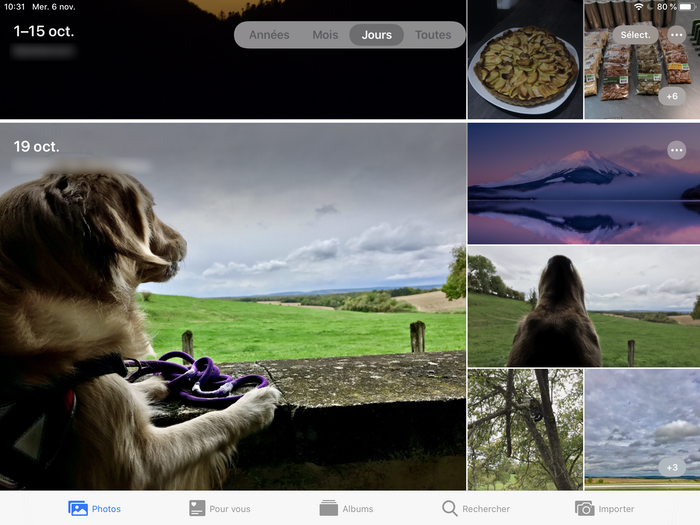
Note : l’onglet Importer apparait lorsqu’il détecte la carte SD.
- Patientez pendant que l’iPad charge les photos de votre carte ;
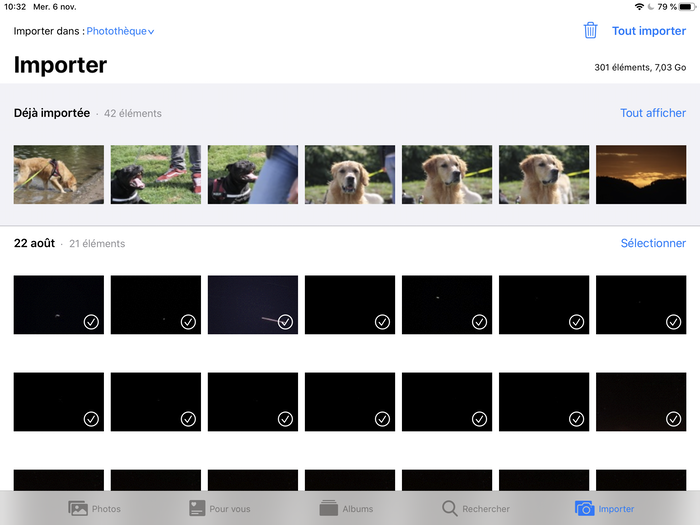
- Avant d’importer, commencez par définir le lieu de l’importation en haut à gauche. Vous pouvez choisir la photothèque, un album déjà créé ou en un créer un ;
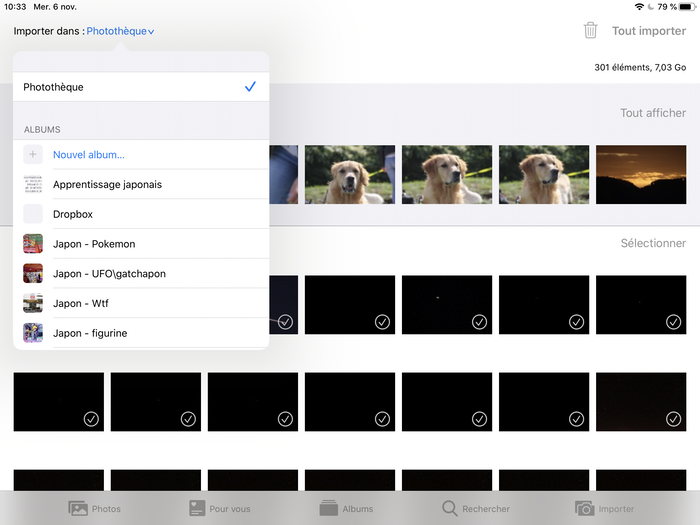
- Si vous ne sélectionnez rien, vous pouvez décider de Tout importer, dans le coin supérieur droit ;
- Si vous ne voulez importer que certaines photos, sélectionnez-les comme habituellement :
- Touchez les éléments à importer un par un,
- Appuyez sur Sélectionner pour sélectionner toutes les photos et vidéos d'une même journée ;
- Une fois votre sélection faite, pressez Importer (anciennement Tout importer) ;
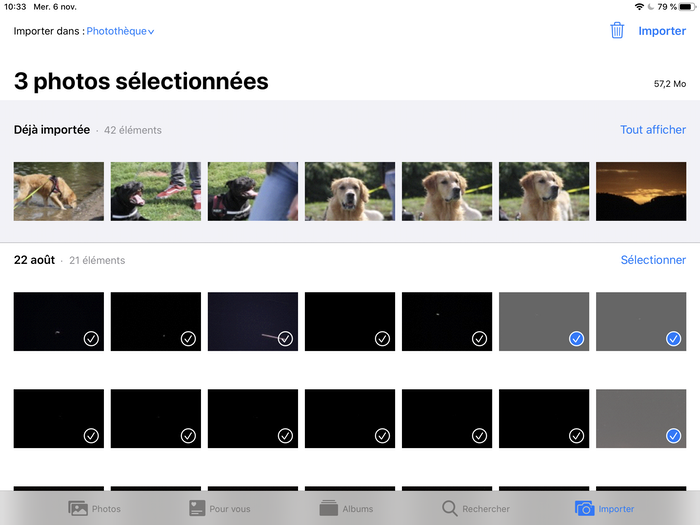
- Quand l’importation est terminée, choisissez si les photos importées sont conservées ou supprimées de votre carte SD.
Retrouver vos photos importées
Vous pouvez retrouver vos photos importées dans l’album que vous avez préalablement choisi. Toutefois, elles sont également à un autre endroit :
- Dans Photos, allez à l’onglet Album ;
- Descendez jusqu’à Autres albums et pressez Imports.
À cet endroit, vous allez pouvoir voir toutes vos photos importées.
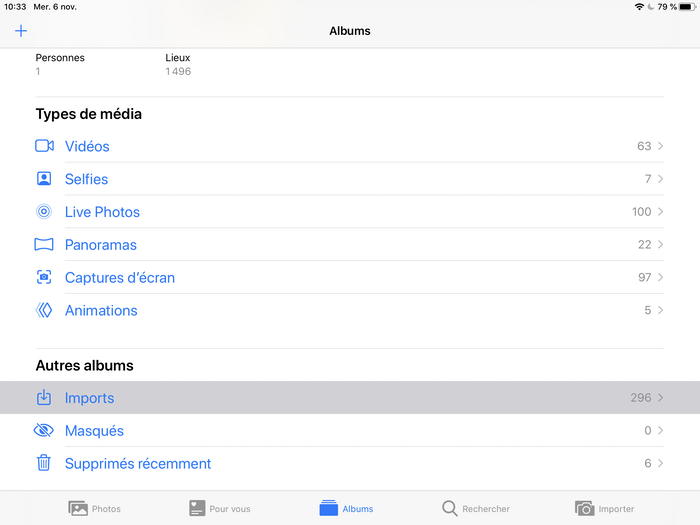
Vous pouvez également connecter directement votre appareil photo à votre iPad pour importer vos photos. Pour ce faire, vous aurez besoin d’un adaptateur Lightning vers USB ou USB 3. Dans ce dernier cas, vous devrez avoir un iPad avec minimum iOS 9.3.



